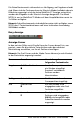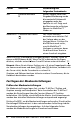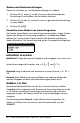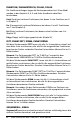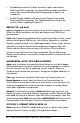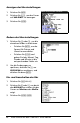Quick Start Guide
Table Of Contents
- Wichtige Informationen
- Erste Schritte mit dem TI-84 Plus C Silver Edition
- Konventionen in dieser Dokumentation
- Verwenden des TI-84 Plus C im Klassenzimmer
- Verwenden von Farben im TI-84 Plus C
- Die Tastatur des TI-84 Plus C
- Ein- und Ausschalten des TI-84 Plus C
- Einstellen der Anzeigehelligkeit
- Der Hauptbildschirm
- Festlegen der Moduseinstellungen
- Prüfen der Moduseinstellungen
- Ändern der Moduseinstellungen
- Einstellen eines Modus aus einem Programm
- MATHPRINT, KLASSISCH
- NORMAL, SCI, ENG
- FLIESS, 0 1 2 3 4 5 6 7 8 9
- BOGENM, GRAD
- FUNKTION, PARAMETRISCH, POLAR, FOLGE
- FETT, PUNKT-FETT, DÜNN, PUNKT-DÜNN
- SEQUENZIELL, SIMUL
- REELL, a+bi, re^(qi)
- VOLL HORIZONTAL GRAPH-TABELLE
- BRUCH TYP: n/d Un/d
- ANTWORTEN: AUTO, DEZ, BRUCH-APPROX
- GOTO ZU 2. FORMAT GRAPH: NEIN, JA
- STAT DIAGNOSE: AUS, EIN
- STAT ASSIST: EIN AUS
- UHR EINST.
- Verwenden der Uhr
- Equation Operating System (EOS™)
- Eingabe von Ausdrücken und Befehlen
- Bilder und Hintergründe
- Verwenden von Variablennamen
- Speichern von Variablenwerten
- Laden von Variablenwerten
- QuickPlot und Gleichung anpassen
- Speicherbereich EINGABE (Letzte Eingabe)
- Menü
- VARIABLEN-Menüs
- Zusammenfassen von Variablen in Gruppen
- Spezielle Funktionen des TI-84 Plus C
- Weitere Funktionen des TI-84 Plus C
- Austauschbare Frontcover
- Batterie
- Austausch des Akkus
- TI-84 Plus C Ladestation
- Übertragen des Betriebssystems von einem Taschenrechner auf einen anderen Taschenrechner
- Fehlermeldungen
- Verknüpfungskompatibilität
- Hinweise zu TI Produktservice und Garantieleistungen
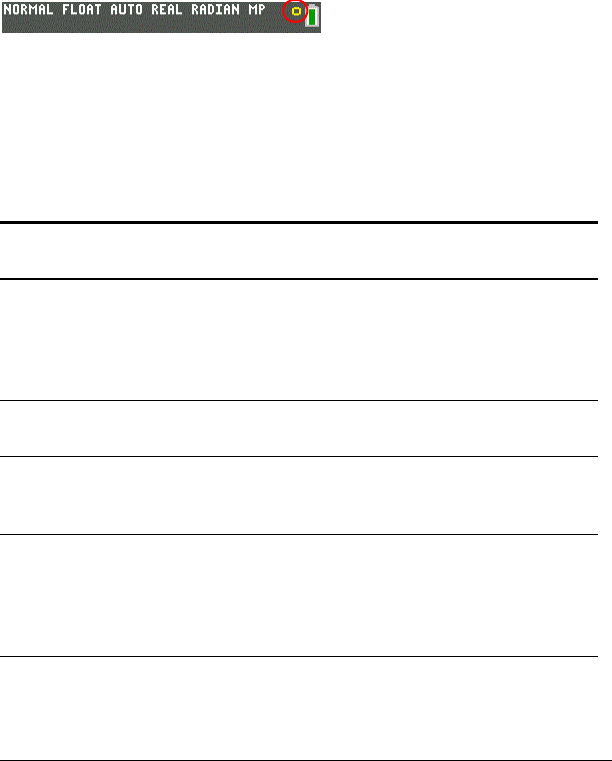
Erste Schritte mit dem TI-84 Plus C Silver Edition 17
Die Schnelltastenmenüs stehen dort zur Verfügung, wo Eingaben erlaubt
sind. Wenn sich der Taschenrechner im Klassisch-Modus befindet oder ein
Bildschirm angezeigt wird, der keine MathPrint™ Anzeige unterstützt,
werden die Eingaben in der Klassisch-Anzeige dargestellt. Das Menü
MTRX ist nur im MathPrint™-Modus auf dem Hauptbildschirm sowie im
Y= Editor verfügbar.
Hinweis: Schnelltastenmenüs sind möglicherweise nicht verfügbar, wenn
t plus F-Tastenkombinationen von einer laufenden Anwendung
verwendet werden.
Busy-Anzeige
Anzeige-Cursor
In den meisten Fällen weist Sie die Form des Cursors darauf hin, was
passiert, wenn Sie die nächste Taste drücken oder den nächsten
Menüeintrag auswählen, um ihn als Zeichen einzufügen.
Hinweis: Der 2nd-Cursor und der Alpha-Cursor können je nach Kontext
in der Statusleiste angezeigt werden.
Cursor Aussehen Auswirkung des
folgenden Tastendrucks
Eingabe Gefülltes Rechteck
$
An der Cursorposition wird
ein Zeichen eingefügt.
Eventuell vorhandene
Zeichen werden
überschrieben.
Einfügen Unterstrichen
__
Ein Zeichen wird vor der
Cursorposition eingefügt.
2nd Inverser Pfeil
Þ
Ein 2nd-Zeichen wird
eingegeben oder eine 2nd-
Funktion ausgeführt.
Alpha Invers A
Ø
Ein alphanumerisches
Zeichens wird eingegeben,
SOLVE wird ausgeführt oder
Schnelltastenmenüs werden
angezeigt.